Rahmen Buckelwiese

Foto und Tutorial ©by Miss Doris
Geschrieben mit PSP X 6 am 13. Februar 2021.

Für diesen Rahmen brauchst du ein schönes Bild.
Dupliziere es mit Shift und D - verkleinere es auf 500 px Höchstkantenlänge.
Suche dir eine helle Vordergrundfarbe und eine dunkle Hintergrundfarbe aus deinem Bild.
Erstelle dir daraus diesen strahlenförmigen Farbverlauf -
die "Nadel" ist auf der dunklen Farbe -
den du dir bei deiner Vordergrundfarbe einstellst:

Filter:
Alien Skin – Snap Art - Watercolor
Die Leinwand wird immer gleichmäßig erweitert.
Schritt 1:
Dupliziere dein Bild in der Ebenenpalette.
Effekte – 3 D Effekte – Aussparung – mit diesen Einstellungen:

Alles zusammenfassen.
Schritt 2:
Bild - Rand hinzufügen – 1 px dunkle Farbe – 1 px helle Farbe – 1 px dunkle Farbe.
Schritt 3:
Bild - Rand hinzufügen – 35 px helle Farbe.
Mit dem Zauberstab markieren.
Fülle die Erweiterung mit deinem Farbverlauf.
Effekt:
Alien Skin – Snap Art – Watercolor – mit diesen Einstellungen:

Einstellen – Weichzeichnen – Weicher Fokus – mit diesen Einstellungen:

Effekte – 3 D Effekte – Innenfase – mit diesen Einstellungen:

Auswahl aufheben.
Wiederhole Schritt 2.
Schritt 4:
Bild - Rand hinzufügen – 45 px helle Farbe.
Mit dem Zauberstab markieren.
Mache bei deinem Farbverlauf den Haken bei Umkehren raus
und fülle die Ebene damit.
Effekt:
Alien Skin – Snap Art – Watercolor – wie noch eingestellt.
Einstellen – Weichzeichnen – Weicher Fokus - wie noch eingestellt.
Effekte – 3 D Effekte – Aussparung – wie noch eingestellt.
Effekte – 3 D Effekte – Innenfase – ändere die Breite von 21 auf 31 -
alle anderen Werte bleiben bestehen.
Auswahl aufheben.
Wiederhole Schritt 2.
Setze noch dein Wasserzeichen auf dein Rahmenbild - vergiss die Copyrighthinweise nicht -
fasse alles zusammen - und speichere deinen Rahmen als JPG ab.